Edge:最新のアップデート後に大学のインターネットログインページにアクセスできません.手伝ってください.
最新のアップデート後に大学のインターネットログインページにアクセスできません.手伝ってください.
ログインページは次のようになりますhttps://10.10.2.12:8090/httpclient.html?u=https://www.msftconnecttest.com/redirect
接続時に同じページをリダイレクトする
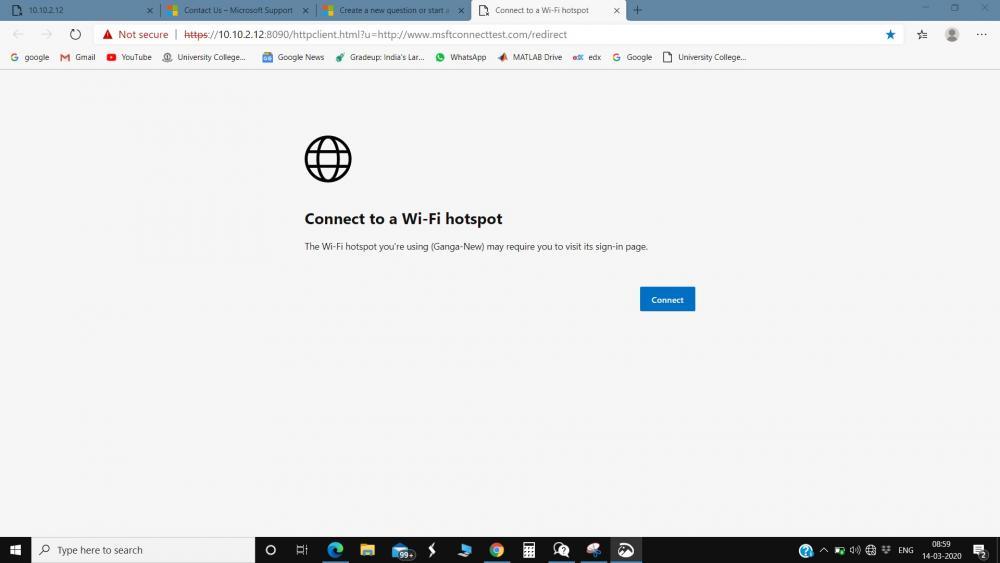
返信リスト(回答:1)
オンラインではないように見え、ネットワーク設定に保存できるWiFiホットスポットに接続しようとしています.
タスクバーの右端にあるWiFiアイコン(グローブ表示)を右クリックして問題を解決します.最初のプロンプトで、トラブルシューティングツールが問題をトレースするために、大学ログインページのURLに入っています.それが役に立ちません、そしてそれがWiFiをトラブルシューティングする
アダプタ.
ネットワークアイコンがWiFiの波に変わると、それをクリックしてWiFiネットワークに接続し、自動に設定します.
これが失敗した場合、少なくとも何かがうまくいくように、WiFiを修正するために機能する他のすべてを挙げます.すでにステップを試してみても、もう一度確認してください.あなたがどんな援助を必要とするならば、私はここで助けるためにここに立っているでしょう:
Stickerのフルモデル番号、HPシリアル番号、またはDell Serviceタグを使用して、PCメーカーのサポートのダウンロードWebページからネットワークアダプタドライバを更新します.デバイスマネージャに現在インストールされているものとダウンロード可能な最新のドライバを比較する
スタートメニューを右クリックして到達しました.最新のBIOSまたはUEFIファームウェア、チップセット、ディスプレイ(ビデオ)、サウンド、USB3、Bluetooth、ネットワーク、およびその他すべてのドライバがあることを確認してください.その他最新のものをダウンロードしてインストールします.
最新のネットワークドライバがある場合は、ドライバタブでもロールバックしたりアンインストールしたり、PCを再起動したり、ドライバを再起動したりしてください.Update Driver>Browse>から以内のすべてのドライバも試してみてください.
[Device Manager]>[ネットワークアダプタ]、[WiFiアダプタの選択]、[電源管理]タブの選択[コンピュータがエネルギーを節約するためにデバイスをオフにする]チェックボックスをオフにします.その後、[詳細設定]タブで、省エネオプションを無効にします.
これがWindowsの更新によって引き起こされた場合は、[インストールされたアップデート]の下の[更新とセキュリティ]>[Windows Update]にインストールされているかを確認してから、そこにリンクからそれらをアンインストールし、ここで説明されている[更新]ツールを非表示にします.
Windows 10でアップデートとドライバをアンインストールしてブロックする方法
また、システムの復元を使用して問題が始まってからgetを取得し、更新ツールを非表示にしてそれらを非表示にすることもできます.
これがversionアップデートによって引き起こされた場合は、設定>Update&Security>Recoveryでロールバックしてから、[更新の隠す]ツールを使用して成熟するまで非表示にすることができます.
WiFiの場合は、version1903の後に接続できません.
https://windows 101tricks.com/fix-wifi-keeps-dis....
PureInfotech.com
ネットワークアダプタ設定でIPv6を有効にします
ten ten
Firditを実行してください
https://support.microsoft.com/help/929852(すべてのNontunnelインターフェイスでIPv6を再度有効にして再起動します).
タスクバーの右下にあるシステムトレイのネットワークアイコンを右クリックして問題をトラブルシューティングします.
これらの手順をすべて試してください.
Windowsでネットワーク接続の問題を修正-Windowsヘルプ
www.kapilarya.com...
[設定]>[ネットワークとインターネット]>[WiFi]>[既知のネットワークの管理、問題があるネットワークを強調表示して削除し、再起動するかどうかを確認します.
Ethernetケーブルをルータに接続するには、イーサネットケーブルをルータに接続してから、イーサネットケーブルをモデムに差し込み(別々の場合)、これがルータの問題になる可能性があるかどうかを確認します.
モデム、ルータ、PCの電源を切ってから、それぞれ1分間でその順序で再起動してください.これらの手順に従って、ルーターをリセットするか、さらに最適化する必要があります.
www.pcmag.com/article/258865
あなたのルーターマニュアルはあなたの正確なモデルのために常に製造元のウェブサイトから入手可能です.
また、すべてのデバイスでオンラインになるためにインターネットプロバイダからサポートする権利があります.これは常に毎月の請求書に含まれています.あなたのルーターが1歳未満の場合、彼らはそれが接続され最適化されていることをサポートします.
もう1つの選択肢は、このような安価なUSBナノアダプタとワイヤレスアダプタを交換することができます.
https://www.amazon.com/ourlink-600Mbps-Wireless...
他に何もしない場合は、メディア作成ツールをインストールし、ツールを開き、今すぐアップグレードすることを選択して、修復インストールを行います.これはファイル、プログラム、およびほとんどの設定を整っている間にWindowsを再インストールし、最新のものに進む最も安定した方法でもあります.
version.
https://windows.microsoft.com/ja-jp/windows-10/m...
_